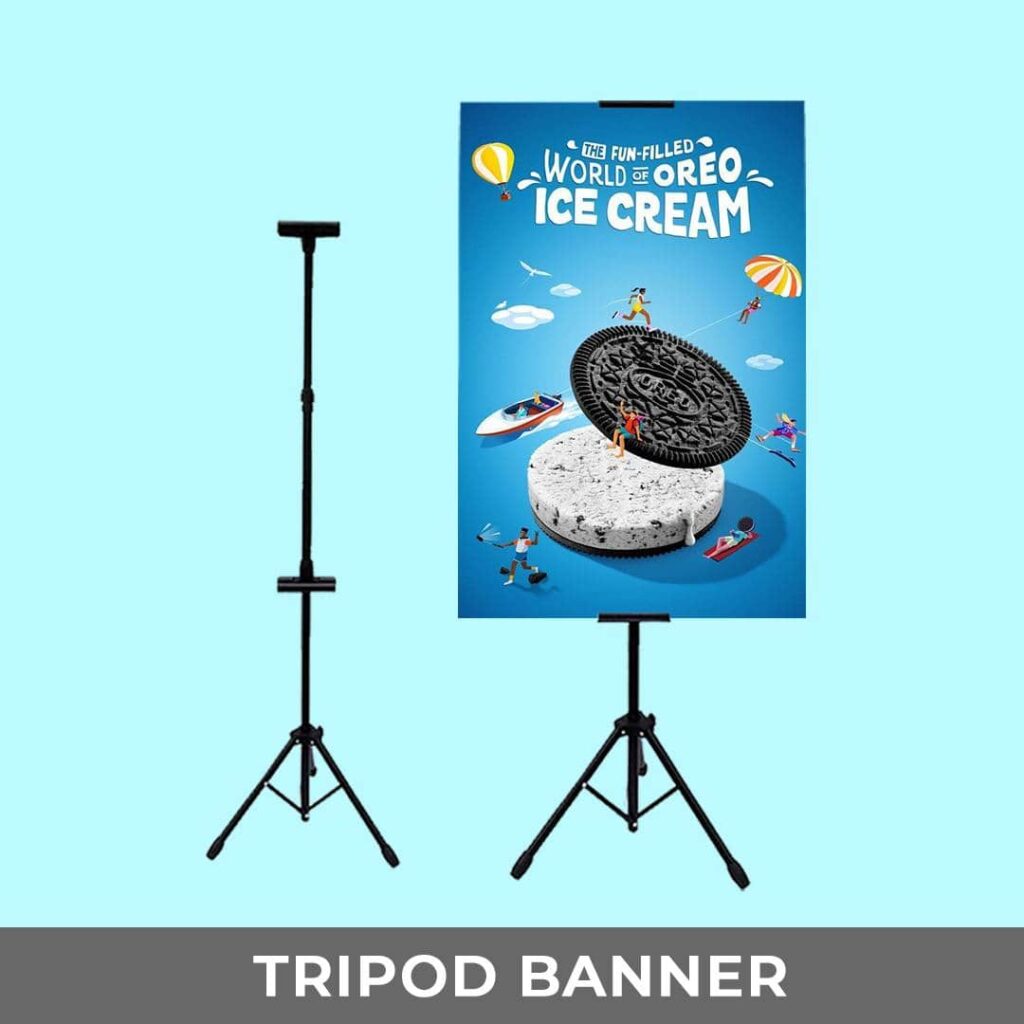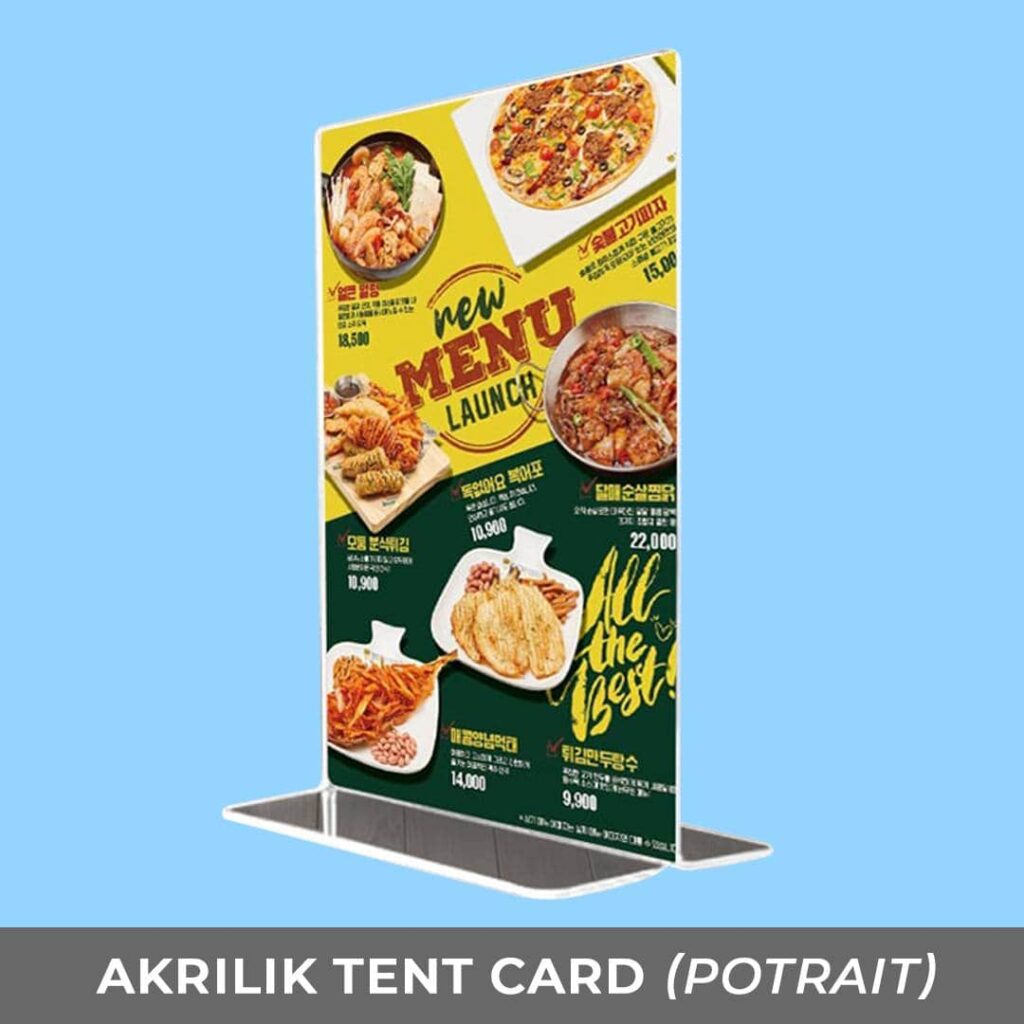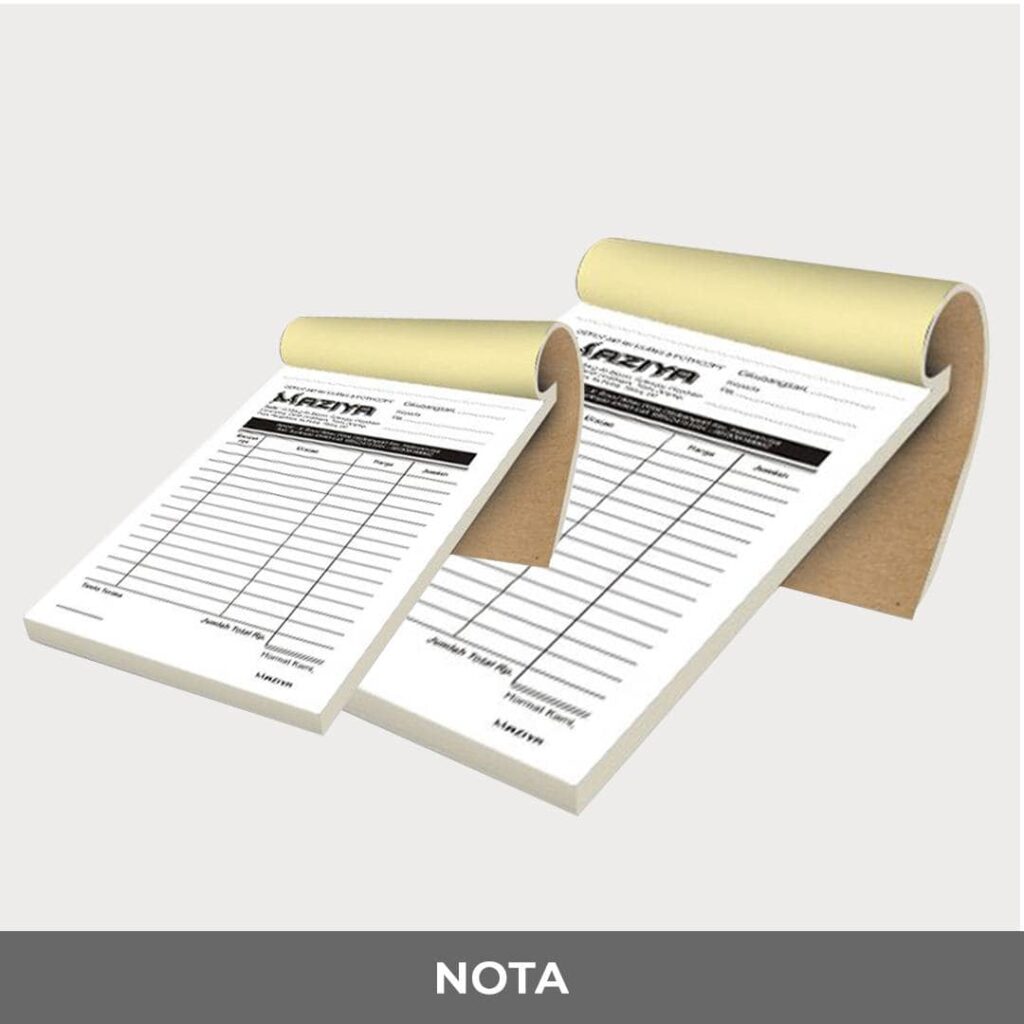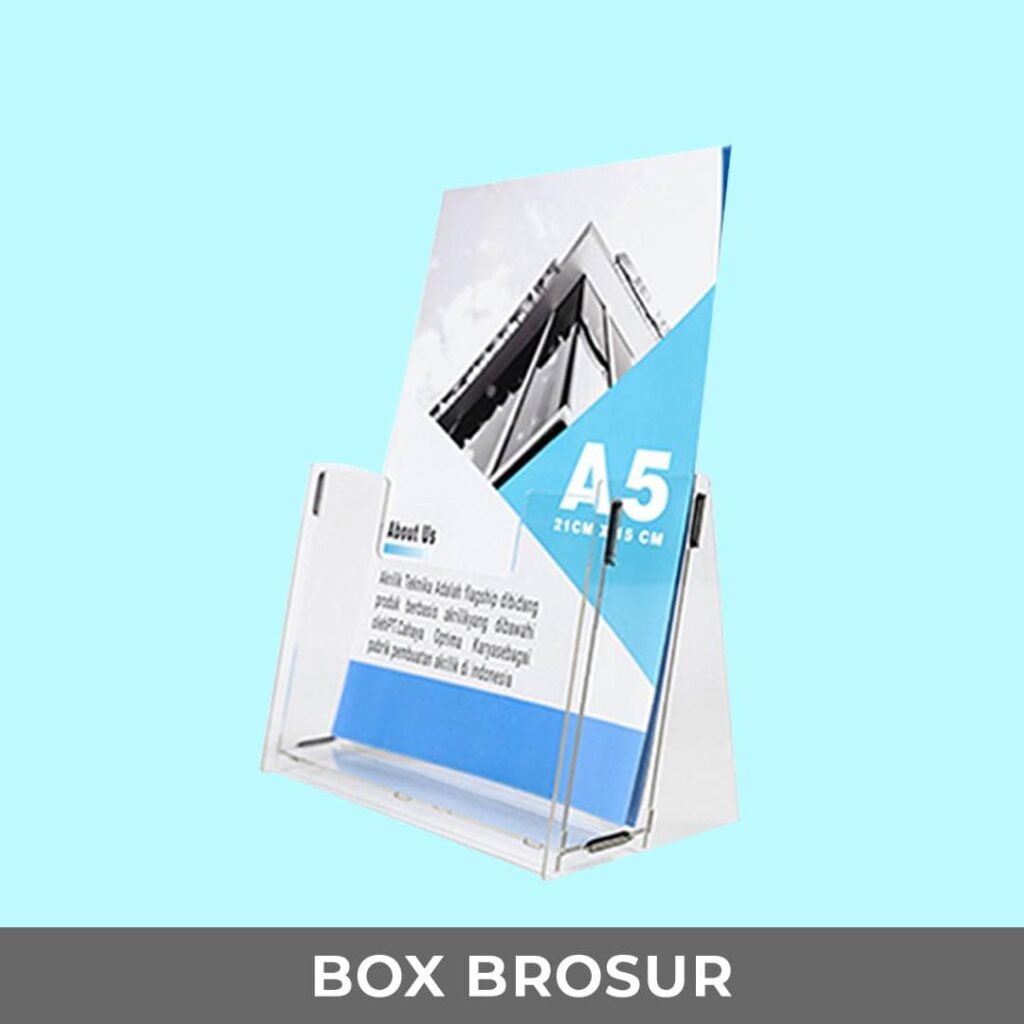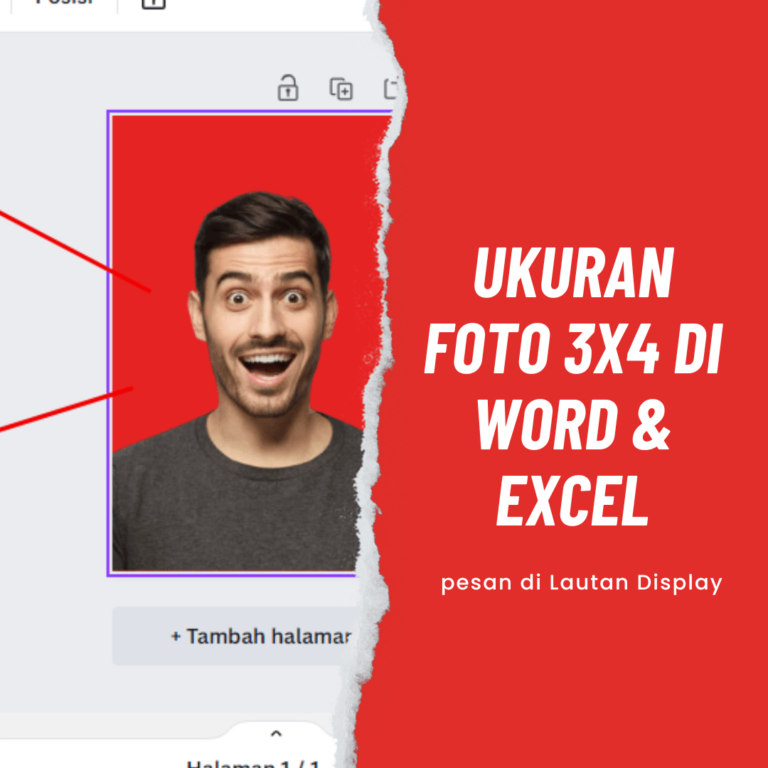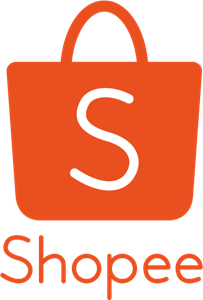Ukuran foto 3×4 di Word – Membuat Ukuran Foto 3×4 di Microsoft Word dan Alternatif Lainnya.
Sobat Lautan Display, dalam era digital seperti sekarang, membuat pas foto tidak lagi sulit. Anda tidak perlu pergi ke studio foto, bahkan bisa melakukannya sendiri di rumah dengan menggunakan kamera HP. Setelah itu, Anda dapat mengubah ukuran foto sesuai kebutuhan, misalnya menjadi ukuran 3×4.
Salah satu cara untuk membuat ukuran foto 3×4 adalah dengan memanfaatkan Microsoft Word pada PC atau laptop. Bagaimana langkah-langkahnya? Simak penjelasan di bawah ini.
Cara Menambahkan Foto
Sebelum membuat ukuran foto, Anda perlu mengetahui cara menambahkan foto di Microsoft Word. Terdapat dua cara yang dapat dilakukan, yaitu melalui menu “Insert” dan metode “Drag and Drop”.
Melalui Menu “Insert”
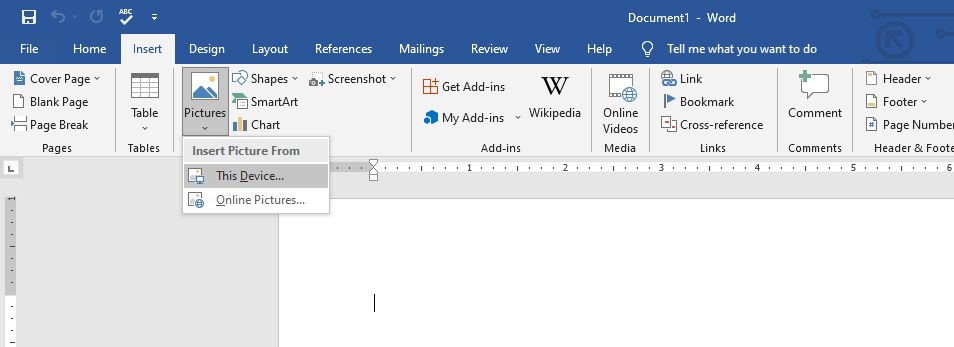
- Langkah pertama adalah menggunakan fitur “Insert” untuk menambahkan foto yang disediakan oleh Microsoft Word. Ikuti langkah-langkah berikut:
- Buka lembar kerja Microsoft Word di PC.
- Klik menu “Insert” > “Pictures”, lalu pilih sumber foto dari perangkat (this device) atau gambar online (online pictures).
- Pilih foto yang ingin ditambahkan, kemudian klik “Insert”.
- Foto yang Anda pilih akan muncul di lembar kerja Word.
Melalui Metode “Drag and Drop”
Metode kedua adalah dengan menggunakan metode “drag and drop” yang mudah dilakukan. Anda hanya perlu memilih foto dari File Explorer atau perangkat lain, lalu menariknya ke lembar kerja Word. Berikut langkah-langkahnya:
- Buka lembar kerja Microsoft Word di PC.
- Pilih foto dari File Explorer, kemudian klik dan tahan foto tersebut.
- Geser foto ke lembar kerja Word, lalu lepaskan klik yang Anda tahan sebelumnya.
- Foto yang Anda pilih akan masuk ke dalam dokumen Word yang sedang dibuka.
- Jika ingin menambahkan foto lain, ulangi langkah-langkah yang sama.
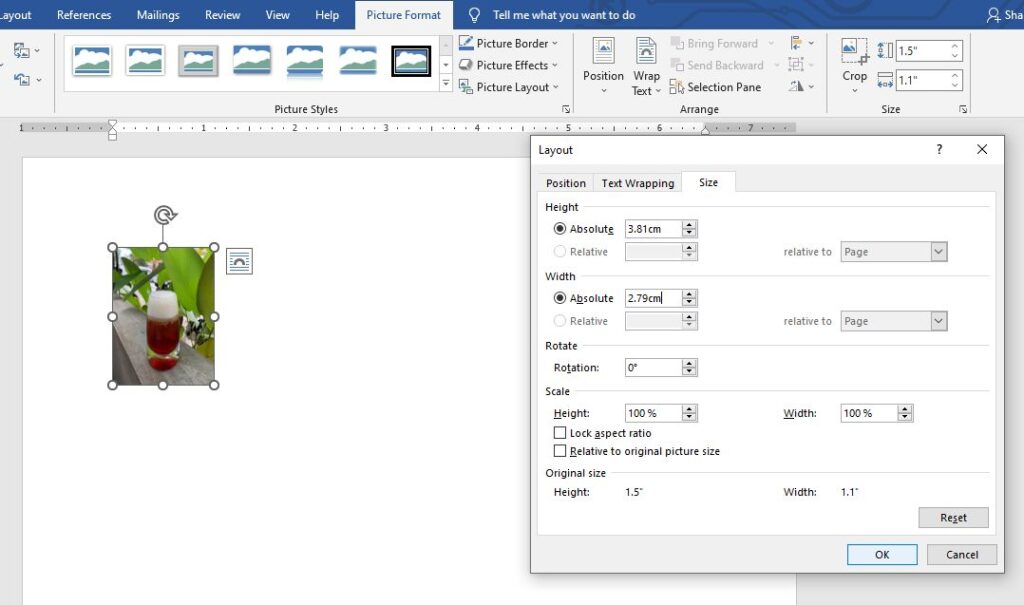
Tutorial membuat foto 3×4 di Word
Anda dapat dengan mudah membuat ukuran foto 3×4 di dokumen Microsoft Word. Ikuti langkah-langkah berikut:
- Buka aplikasi Microsoft Word.
- Klik “New” untuk membuat dokumen baru.
- Klik “Insert”, lalu pilih “Pictures” dan “This Device” untuk memilih foto dari perangkat Anda.
- Klik “Picture Format” dan pilih “Size” pada bilah tugas.
- Masukkan ukuran foto 3×4, yakni 2,79 cm untuk lebar dan 3,81 cm untuk tinggi.
- Hapus centang pada kotak “Lock aspect ratio” dan “Relative to original picture size” agar ukuran foto sesuai dengan perubahan yang Anda lakukan.
- Selanjutnya tekan enter agar editing yang dilakukan tersimpan.
Media Lain untuk Membuat Foto 3×4
Selain menggunakan Microsoft Word, Anda juga dapat membuat ukuran foto 3×4 melalui empat media lainnya, yaitu Excel, Paint, foto 3×4 di Canva dan ILoveIMG. Berikut penjelasan singkat tentang masing-masing cara:
Membuat Ukuran Foto 3×4 di Excel
Microsoft Excel juga dapat digunakan untuk membuat ukuran foto 3×4. Berikut langkah-langkahnya:
- Buka aplikasi Microsoft Excel.
- Klik “New” untuk membuat dokumen baru.
- Klik “Insert”, lalu pilih “Illustrations”, “Pictures”, dan “This Device” untuk memilih foto dari perangkat Anda.
- Klik “Picture Format” dan pilih “Size” pada bilah tugas.
- Masukkan ukuran foto 3×4, yakni 2,79 cm untuk lebar dan 3,81 cm untuk tinggi.
- Hapus centang pada kotak “Lock aspect ratio” dan “Relative to original picture size” agar ukuran foto sesuai dengan perubahan yang Anda lakukan.
- Lalu tekan enter untuk menyelesaikan
Membuat Ukuran Foto 3×4 di Paint
Aplikasi Paint yang telah terinstal pada perangkat Windows juga dapat digunakan untuk mengubah ukuran foto menjadi 3×4. Berikut langkah-langkahnya:
- Buka aplikasi Paint di perangkat Anda.
- Klik tab “File” dan pilih “Buka” untuk memasukkan foto yang ingin Anda ubah ukurannya.
- Cari foto yang ingin diubah ukurannya atau seret foto tersebut ke dalam aplikasi Paint.
- Klik “Resize” dan masukkan ukuran dalam piksel.
- Hapus centang pada opsi “Pertahankan rasio aspek” dan masukkan ukuran dalam piksel.
- Terakhir, klik “OK” dan simpan foto dengan memilih “File” dan “Save As”.
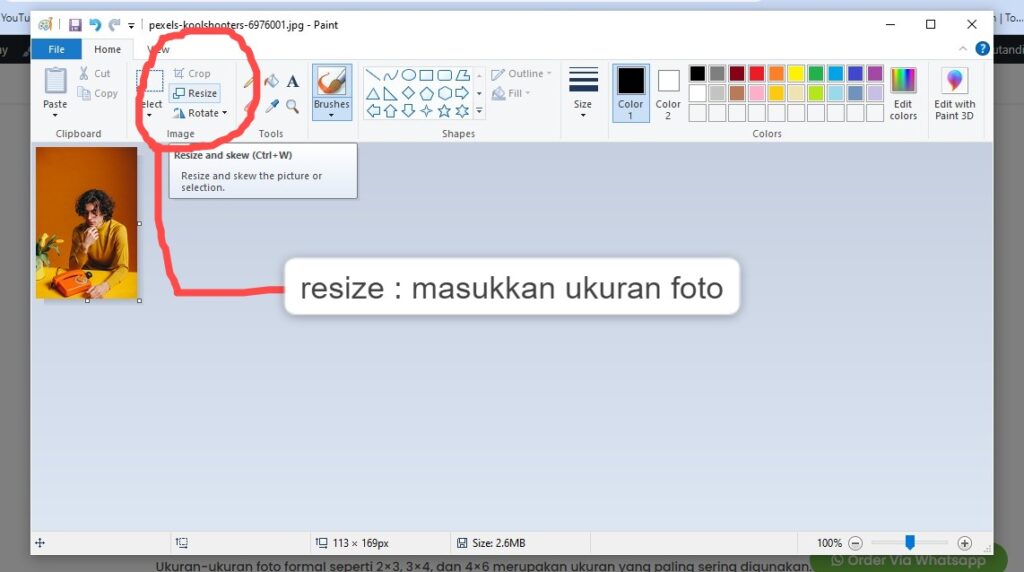
Mau Dieditin Fotonya? Harga 20rb Chat Admin Desain Disini
Membuat Ukuran Foto 3×4 di ILoveIMG
Selain kedua aplikasi di atas, Anda juga dapat menggunakan website ILoveIMG untuk membuat ukuran foto 3×4. Berikut tutorialnya:
- Buka browser Anda dan masukkan alamat iloveimg.com
- Pilih “Select Image” dan masukkan foto yang akan kita ubah menjadi ukuran 3×4.
- Tunggu proses unggah selesai.
- Masukkan ukuran foto dalam piksel.
- Hapus centang pada opsi “Maintain aspect ratio” dan “Do not enlarge if smaller”.
- Klik “Resize IMAGES” untuk mengubah ukuran foto secara otomatis.
- Unduh hasil foto yang sudah diubah ukurannya dengan mengklik tombol “Download Resized IMAGES”.
Demikianlah penjelasan tentang cara membuat ukuran foto 3×4 di Microsoft Word beserta alternatif lainnya.
Dengan mengikuti langkah-langkah ini, Anda dapat segera menggunakan foto tersebut untuk berbagai keperluan, seperti melamar pekerjaan, mendaftar ujian, dan lain sebagainya.
Inilah Variasi Ukuran Standar Foto 3×4
Dalam berbagai keperluan dokumen, seringkali diperlukan penambahan pas foto. Di Indonesia, terdapat tiga ukuran pas foto yang umum digunakan, yaitu 2×3, 3×4, dan 4×6. Ketiga ukuran tersebut umumnya diukur dalam centimeter.

Cetak Foto Jadi Ukuran A3 dan A4 Disini
Maka, ukuran foto 3×4 dalam cm memiliki lebar sebesar 3 cm dan tinggi sebesar 4 cm. Namun, untuk mendapatkan ukuran 3×4 yang akurat, perlu memperhatikan beberapa faktor, lho.
Ukuran yang tepat akan memastikan bahwa hasil foto sesuai dengan kualitas studio foto. Yuk, simak variasi ukuran foto 3×4 dalam format centimeter, milimeter, inci, dan piksel berikt ini.
- Dalam satuan centimeter: ukuran foto 3×4 adalah 2,79 cm x 3,81 cm.
- Dalam satuan milimeter: ukuran pas foto 3×4 adalah 27,9 mm x 38,1 mm.
- Dalam satuan inci: ukuran foto 3×4 adalah 1,11 in x 1,50 in.
Ukuran foto 3×4 di Microsoft Word:
Jika menggunakan aplikasi Microsoft Word untuk membuat pas foto, kamu dapat menggunakan ukuran dalam satuan sentimeter. Dalam hal ini, tingginya adalah 3,81 cm dengan lebar 2,79 cm. Pastikan rasio ukuran adalah 3:4.
Dalam satuan piksel: ukuran foto 3×4 dalam piksel adalah 330 x 450 piksel dengan resolusi 300 DPI.
Untuk mendapatkan hasil foto dengan kualitas yang mirip dengan standar studio foto, biasanya pihak percetakan foto terdekat akan mencetak foto dengan sedikit pengurangan ukuran. Kekurangan ini dapat diatasi dengan adanya bingkai putih di sekeliling foto yang dicetak.